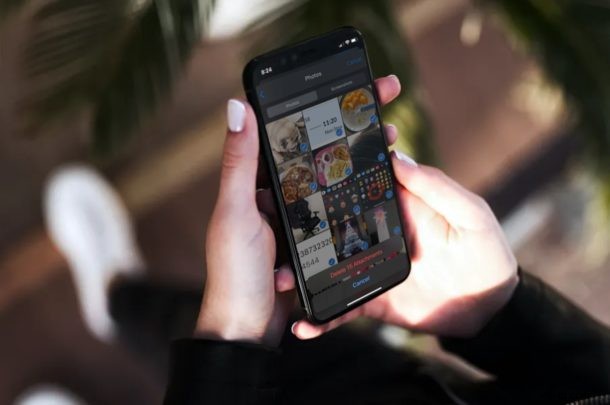
Les données, les photos et les vidéos de l'application Messages peuvent occuper une partie de l'espace de stockage de votre iPhone ou de votre iPad, en particulier si vous envoyez et recevez de nombreux médias via iMessage. Une solution consiste à supprimer toutes les photos des fils de discussion lorsque votre appareil manque de stockage.
Les médias partagés sur iMessage ne sont pas enregistrés dans votre photothèque iOS ou ipadOS en tant qu'album séparé, vous ne pouvez donc pas les trouver directement dans l'application Photos, mais vous pouvez utiliser une astuce pour afficher toutes les photos dans un fil Messages. Faire défiler vos conversations iMessage et supprimer individuellement les photos que vous avez envoyées et reçues est également un processus assez fastidieux qui peut prendre beaucoup de temps. Cependant, vous pouvez choisir d'afficher toutes les photos dans un fil iMessage, puis de les supprimer rapidement en quelques minutes à partir de là. Et c'est exactement ce que nous allons vous montrer comment faire, alors lisez la suite pour savoir comment supprimer toutes les photos des fils iMessage sur iPhone et iPad.
Comment supprimer toutes les photos des discussions iMessage sur iPhone et iPad
Pour ce faire, vous devez d'abord afficher tous les médias que vous avez envoyés et reçus dans une conversation particulière. Il s'agit d'une procédure assez simple. Alors, suivez simplement les étapes ci-dessous.
- Ouvrez l'application "Messages" par défaut sur votre iPhone ou iPad.

- Ouvrez la conversation iMessage à partir de laquelle vous essayez de parcourir et de supprimer des médias.

- Ensuite, appuyez sur le nom du contact comme indiqué dans la capture d'écran ci-dessous.
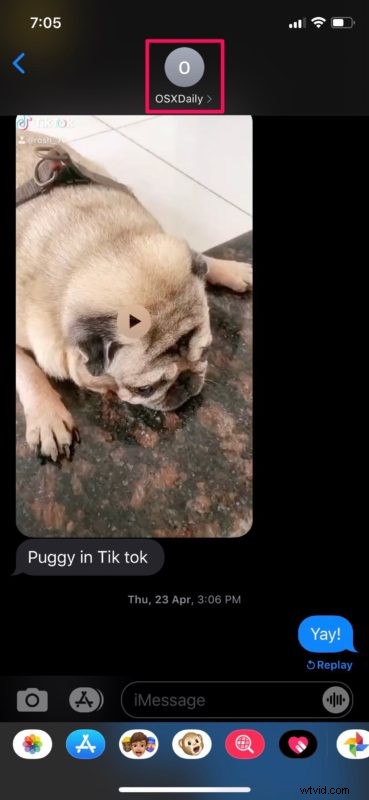
- Maintenant, appuyez sur "Info" pour accéder à plus d'options.
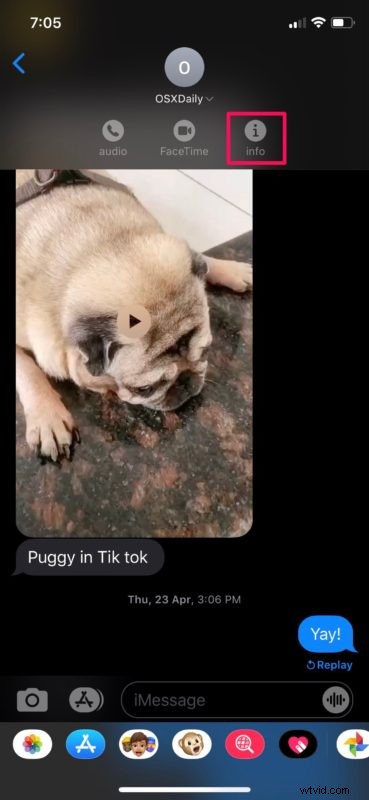
- Ici, faites défiler vers le bas et appuyez sur "Voir toutes les photos". Cette option se trouve juste en dessous des vignettes.
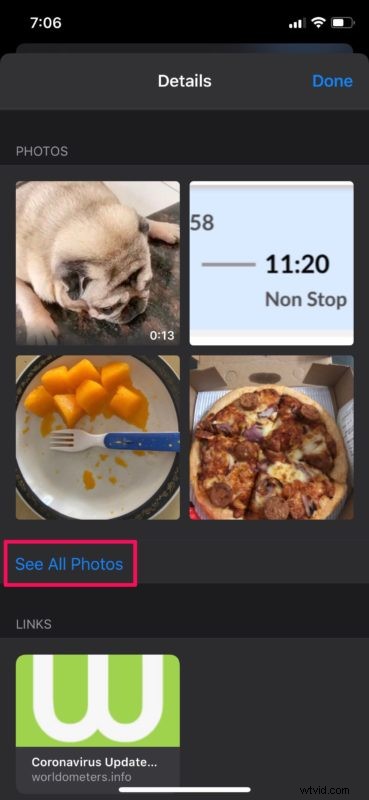
- Maintenant, appuyez sur "Sélectionner" dans le coin supérieur droit du menu pour commencer à sélectionner les photos que vous souhaitez supprimer.
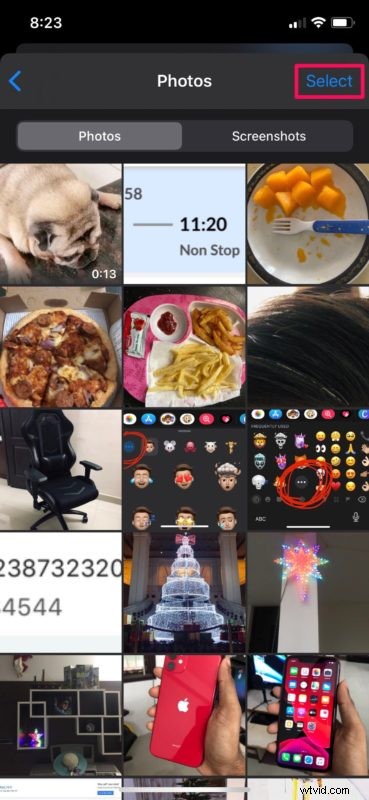
- Appuyez simplement sur toutes les photos que vous souhaitez supprimer de votre appareil. Non, vous ne pouvez pas utiliser le geste de balayage pour une sélection rapide comme vous le feriez normalement dans l'application Photos. Une fois que vous avez terminé la sélection, appuyez sur "Supprimer" situé dans le coin inférieur droit.
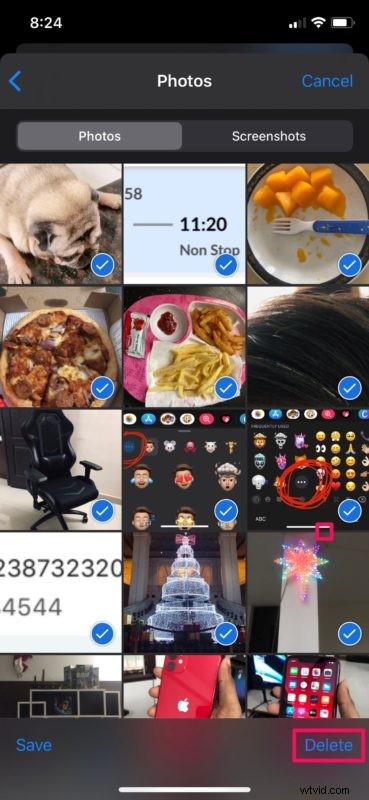
- Vous serez invité à confirmer votre action pour supprimer définitivement vos photos. Appuyez sur "Supprimer les pièces jointes".

Voilà. Vous savez maintenant comment supprimer facilement toutes les photos des fils iMessage.
Répétez les mêmes étapes pour les autres conversations iMessage également, si vous souhaitez libérer encore plus d'espace.
Il convient de noter que les captures d'écran sont séparées des images et des vidéos ordinaires lorsque vous affichez tous les médias. Ces captures d'écran peuvent aussi prendre beaucoup de place si vous en avez des tonnes, alors assurez-vous de passer à la section Captures d'écran et suivez les mêmes étapes pour les supprimer de votre iPhone ou iPad.
Vous pouvez également supprimer tous les médias d'un fil iMessage en supprimant simplement le fil lui-même. Bien qu'il s'agisse d'une méthode plus simple, vous perdrez définitivement toutes les données de ce fil Messages, y compris vos autres messages, messages texte, messages audio, vidéos et toute autre chose, à moins que vous ne puissiez en quelque sorte récupérer le fil supprimé d'un précédent Sauvegarde iCloud ou iTunes.
Si vous utilisez iMessage sur un Mac, vous pourrez accéder à toutes vos pièces jointes dans l'application Messages à l'aide de l'outil de recherche macOS et les supprimer en quelques secondes pour libérer de l'espace de stockage.
Avez-vous pu supprimer tous les médias partagés via iMessage en utilisant la méthode dont nous avons discuté ici ? Avez-vous trouvé une autre solution ? N'oubliez pas que vous pouvez toujours supprimer l'intégralité du fil de discussion Messages, mais cela supprime également toutes les conversations. Faites-nous part de vos expériences et réflexions dans les commentaires.
